如何优化VBA代码并使程序尽可能快的运行
VBA编程中遇到的性能瓶颈和解决方法分析

VBA编程中遇到的性能瓶颈和解决方法分析在VBA编程中,我们经常会遇到性能瓶颈,即程序运行速度变慢或出现卡顿现象。
这往往是由于代码不够优化或处理大量数据所导致的。
在本文中,我们将探讨一些常见的性能瓶颈,并提供一些解决方法,以帮助您提高VBA编程的效率。
1. 循环结构的优化在VBA编程中,循环结构是最常用的代码结构之一。
然而,当处理大量数据或重复操作时,循环结构可能导致程序运行缓慢。
为了优化循环结构,我们可以采取以下措施:- 尽量减少循环次数:在编写循环结构前,仔细分析代码逻辑,确保循环次数最小化。
例如,可以使用选择性退出循环的条件,以提前结束循环。
- 使用合适的循环结构:在VBA中,有多种循环结构可供选择,如For循环、Do循环等。
根据具体情况选择最适合的循环结构可以提高程序的效率。
2. 变量类型的选择在VBA编程中,变量类型的选择对程序的性能有很大影响。
通常,我们可以使用以下几种变量类型来优化程序的执行速度:- 整数型(Integer):对于需要存储整数的变量,尽量使用整数型。
整数型的取值范围较小,但其计算速度较快,适用于循环计数等场景。
- 长整型(Long):如果整数型的取值范围不够大,可以使用长整型来存储更大范围的整数。
- 双精度型(Double):对于需要进行浮点数运算的变量,可以使用双精度型。
双精度型的计算速度可能比整数型慢一些,但其取值范围更大,能够处理更精确的浮点数。
3. 避免使用可视化操作当涉及到对Excel或其他应用程序进行可视化操作时,可能会导致性能下降。
例如,如果在VBA中频繁操作工作表、单元格格式等,程序往往会变得缓慢。
为了提高性能,我们可以采取以下措施:- 关闭屏幕刷新:在代码中使用 `Application.ScreenUpdating = False`,可以关闭屏幕刷新功能,以减少对Excel的可视化操作。
- 批量操作:如果需要频繁修改单元格格式等操作,可以尽量使用批量操作,而不是逐个操作单元格。
VBA优化代码执行速度的实用技巧和方法
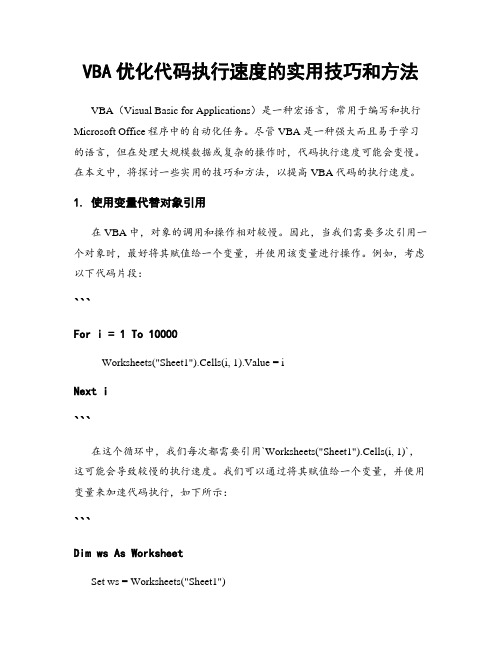
VBA优化代码执行速度的实用技巧和方法VBA(Visual Basic for Applications)是一种宏语言,常用于编写和执行Microsoft Office程序中的自动化任务。
尽管VBA是一种强大而且易于学习的语言,但在处理大规模数据或复杂的操作时,代码执行速度可能会变慢。
在本文中,将探讨一些实用的技巧和方法,以提高VBA代码的执行速度。
1. 使用变量代替对象引用在VBA中,对象的调用和操作相对较慢。
因此,当我们需要多次引用一个对象时,最好将其赋值给一个变量,并使用该变量进行操作。
例如,考虑以下代码片段:```For i = 1 To 10000Worksheets("Sheet1").Cells(i, 1).Value = iNext i```在这个循环中,我们每次都需要引用`Worksheets("Sheet1").Cells(i, 1)`,这可能会导致较慢的执行速度。
我们可以通过将其赋值给一个变量,并使用变量来加速代码执行,如下所示:```Dim ws As WorksheetSet ws = Worksheets("Sheet1")For i = 1 To 10000ws.Cells(i, 1).Value = iNext i```2. 使用数组进行数据处理在处理大量数据时,使用数组可以比使用单元格引用更快。
可以将数据加载到数组中进行操作,然后再将结果一次性写回工作表。
以下是一个使用数组进行大量数据处理的示例:```Dim dataArr() As VariantDim resultArr() As VariantDim i As LongdataArr = Worksheets("Sheet1").Range("A1:A10000").ValueReDim resultArr(1 To 10000, 1 To 1)For i = 1 To UBound(dataArr, 1)resultArr(i, 1) = dataArr(i, 1) * 2Next iWorksheets("Sheet1").Range("B1:B10000").Value = resultArr```通过将数据加载到数组`dataArr`中,我们可以在内存中进行快速处理,并将结果存储在数组`resultArr`中,最后一次性写回工作表。
VBA编程中的优化建议与技巧
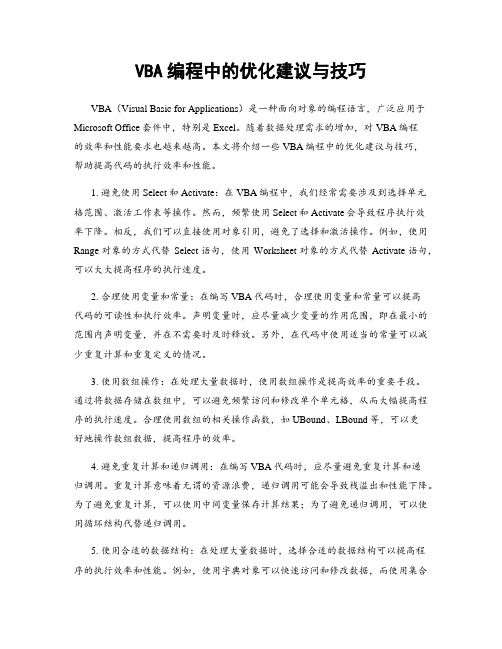
VBA编程中的优化建议与技巧VBA(Visual Basic for Applications)是一种面向对象的编程语言,广泛应用于Microsoft Office套件中,特别是Excel。
随着数据处理需求的增加,对VBA编程的效率和性能要求也越来越高。
本文将介绍一些VBA编程中的优化建议与技巧,帮助提高代码的执行效率和性能。
1. 避免使用Select和Activate:在VBA编程中,我们经常需要涉及到选择单元格范围、激活工作表等操作。
然而,频繁使用Select和Activate会导致程序执行效率下降。
相反,我们可以直接使用对象引用,避免了选择和激活操作。
例如,使用Range对象的方式代替Select语句,使用Worksheet对象的方式代替Activate语句,可以大大提高程序的执行速度。
2. 合理使用变量和常量:在编写VBA代码时,合理使用变量和常量可以提高代码的可读性和执行效率。
声明变量时,应尽量减少变量的作用范围,即在最小的范围内声明变量,并在不需要时及时释放。
另外,在代码中使用适当的常量可以减少重复计算和重复定义的情况。
3. 使用数组操作:在处理大量数据时,使用数组操作是提高效率的重要手段。
通过将数据存储在数组中,可以避免频繁访问和修改单个单元格,从而大幅提高程序的执行速度。
合理使用数组的相关操作函数,如UBound、LBound等,可以更好地操作数组数据,提高程序的效率。
4. 避免重复计算和递归调用:在编写VBA代码时,应尽量避免重复计算和递归调用。
重复计算意味着无谓的资源浪费,递归调用可能会导致栈溢出和性能下降。
为了避免重复计算,可以使用中间变量保存计算结果;为了避免递归调用,可以使用循环结构代替递归调用。
5. 使用合适的数据结构:在处理大量数据时,选择合适的数据结构可以提高程序的执行效率和性能。
例如,使用字典对象可以快速访问和修改数据,而使用集合对象可以方便地处理复杂的数据结构。
VBA优化宏代码执行效率的实用技巧

VBA优化宏代码执行效率的实用技巧VBA(Visual Basic for Applications)是一种用于Microsoft Office套件中自动化任务的编程语言。
在处理大量数据和执行复杂操作时,VBA宏代码的执行效率可能成为一个问题。
优化宏代码的执行效率可以提高其运行速度,减少等待时间,提升工作效率。
本文将介绍一些实用的技巧,帮助您优化VBA宏代码的执行效率。
1. 使用变量在编写宏代码时,尽量使用变量来存储和操作数据。
在循环过程中,避免反复调用和操作对象属性,而是将其保存在变量中,这样可以减少访问对象的次数,从而提高执行效率。
另外,在编写循环代码时,将循环的上限保存为一个变量,避免在每次迭代中重新计算。
2. 减少计算次数在编写宏代码时,要避免不必要的计算,尽量减少执行次数。
例如,在处理大量数据时,可以通过将数据加载到数组中,并在数组中进行操作,而不是每次循环都去读取和写入工作表。
此外,在进行复杂计算时,可以使用Excel内置的函数和方法,而不是通过宏代码来实现,因为内置函数和方法通常比宏代码运行得更快。
3. 禁用屏幕更新和事件在宏代码执行期间,禁用屏幕更新和事件可以显著提高执行速度。
通过将Application.ScreenUpdating和Application.EnableEvents 设置为False,可以在执行期间阻止屏幕刷新和事件触发,从而加快代码的执行。
完成宏代码后,别忘了将这些设置还原为True,以确保Excel正常显示并能响应用户的操作。
4. 避免冗余代码冗余代码指的是在宏代码中重复执行的代码。
避免使用相同的代码块多次出现,可以将这些代码块封装成一个独立的过程或函数,并在需要时调用,提高代码的复用性和可维护性。
此外,在进行条件判断时,应尽量避免使用多层嵌套的If语句,可以使用Select Case语句来替代,使代码更加简洁和易读。
5. 合理使用错误处理错误处理是一个重要的方面,它可以避免宏代码在发生错误时中断执行,提高代码的稳定性。
VBA性能优化技巧和注意事项
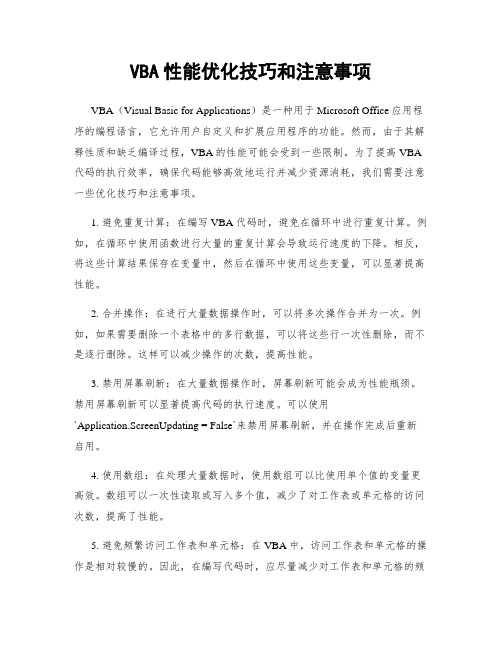
VBA性能优化技巧和注意事项VBA(Visual Basic for Applications)是一种用于Microsoft Office应用程序的编程语言,它允许用户自定义和扩展应用程序的功能。
然而,由于其解释性质和缺乏编译过程,VBA的性能可能会受到一些限制。
为了提高VBA 代码的执行效率,确保代码能够高效地运行并减少资源消耗,我们需要注意一些优化技巧和注意事项。
1. 避免重复计算:在编写VBA代码时,避免在循环中进行重复计算。
例如,在循环中使用函数进行大量的重复计算会导致运行速度的下降。
相反,将这些计算结果保存在变量中,然后在循环中使用这些变量,可以显著提高性能。
2. 合并操作:在进行大量数据操作时,可以将多次操作合并为一次。
例如,如果需要删除一个表格中的多行数据,可以将这些行一次性删除,而不是逐行删除。
这样可以减少操作的次数,提高性能。
3. 禁用屏幕刷新:在大量数据操作时,屏幕刷新可能会成为性能瓶颈。
禁用屏幕刷新可以显著提高代码的执行速度。
可以使用`Application.ScreenUpdating = False`来禁用屏幕刷新,并在操作完成后重新启用。
4. 使用数组:在处理大量数据时,使用数组可以比使用单个值的变量更高效。
数组可以一次性读取或写入多个值,减少了对工作表或单元格的访问次数,提高了性能。
5. 避免频繁访问工作表和单元格:在VBA中,访问工作表和单元格的操作是相对较慢的。
因此,在编写代码时,应尽量减少对工作表和单元格的频繁访问。
例如,可以将需要多次读取或写入的数据保存在一个变量中,然后在一次性操作工作表或单元格。
6. 避免使用Select和Activate:在处理工作表时,应尽量避免使用Select和Activate。
这些方法会导致代码变得复杂且效率低下。
取而代之的是,应直接引用工作表和单元格,并在操作时避免选中或激活它们。
7. 使用合适的数据类型:在定义变量时,应选择合适的数据类型。
VBA中的性能优化方法和技巧
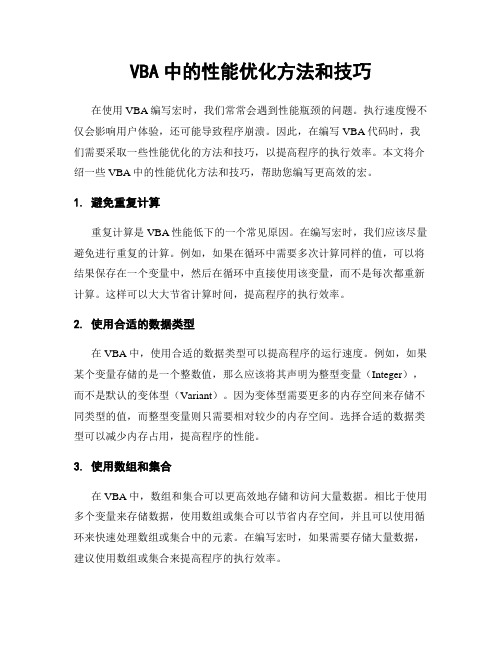
VBA中的性能优化方法和技巧在使用VBA编写宏时,我们常常会遇到性能瓶颈的问题。
执行速度慢不仅会影响用户体验,还可能导致程序崩溃。
因此,在编写VBA代码时,我们需要采取一些性能优化的方法和技巧,以提高程序的执行效率。
本文将介绍一些VBA中的性能优化方法和技巧,帮助您编写更高效的宏。
1. 避免重复计算重复计算是VBA性能低下的一个常见原因。
在编写宏时,我们应该尽量避免进行重复的计算。
例如,如果在循环中需要多次计算同样的值,可以将结果保存在一个变量中,然后在循环中直接使用该变量,而不是每次都重新计算。
这样可以大大节省计算时间,提高程序的执行效率。
2. 使用合适的数据类型在VBA中,使用合适的数据类型可以提高程序的运行速度。
例如,如果某个变量存储的是一个整数值,那么应该将其声明为整型变量(Integer),而不是默认的变体型(Variant)。
因为变体型需要更多的内存空间来存储不同类型的值,而整型变量则只需要相对较少的内存空间。
选择合适的数据类型可以减少内存占用,提高程序的性能。
3. 使用数组和集合在VBA中,数组和集合可以更高效地存储和访问大量数据。
相比于使用多个变量来存储数据,使用数组或集合可以节省内存空间,并且可以使用循环来快速处理数组或集合中的元素。
在编写宏时,如果需要存储大量数据,建议使用数组或集合来提高程序的执行效率。
4. 避免使用Select语句在VBA中,使用Select语句会导致程序执行速度变慢。
因为使用Select 语句会将焦点移动到另一个单元格或对象上,这需要额外的时间。
因此,在编写宏时,应尽量避免使用Select语句,而是直接操作对象或单元格的属性和方法。
5. 合并重复的代码重复的代码不仅会增加代码的长度,还会降低程序的执行效率。
在编写宏时,应尽量避免重复的代码,并将重复的代码合并为一个过程或函数。
这样不仅可以减少代码量,还可以提高程序的执行效率。
6. 禁用屏幕刷新和事件处理在执行宏时,屏幕的刷新和事件处理会消耗大量的计算时间。
VBA中的代码优化与性能调优
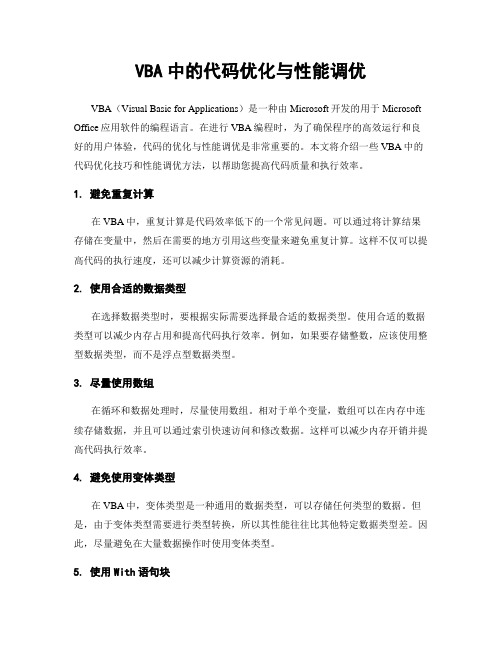
VBA中的代码优化与性能调优VBA(Visual Basic for Applications)是一种由Microsoft开发的用于Microsoft Office应用软件的编程语言。
在进行VBA编程时,为了确保程序的高效运行和良好的用户体验,代码的优化与性能调优是非常重要的。
本文将介绍一些VBA中的代码优化技巧和性能调优方法,以帮助您提高代码质量和执行效率。
1. 避免重复计算在VBA中,重复计算是代码效率低下的一个常见问题。
可以通过将计算结果存储在变量中,然后在需要的地方引用这些变量来避免重复计算。
这样不仅可以提高代码的执行速度,还可以减少计算资源的消耗。
2. 使用合适的数据类型在选择数据类型时,要根据实际需要选择最合适的数据类型。
使用合适的数据类型可以减少内存占用和提高代码执行效率。
例如,如果要存储整数,应该使用整型数据类型,而不是浮点型数据类型。
3. 尽量使用数组在循环和数据处理时,尽量使用数组。
相对于单个变量,数组可以在内存中连续存储数据,并且可以通过索引快速访问和修改数据。
这样可以减少内存开销并提高代码执行效率。
4. 避免使用变体类型在VBA中,变体类型是一种通用的数据类型,可以存储任何类型的数据。
但是,由于变体类型需要进行类型转换,所以其性能往往比其他特定数据类型差。
因此,尽量避免在大量数据操作时使用变体类型。
5. 使用With语句块在VBA中,使用With语句块可以避免重复引用同一个对象。
With语句块可以将对同一个对象的多个属性或方法的引用集中到一起,从而提高代码的可读性和执行效率。
6. 合理使用条件语句和循环语句在编写代码时,要合理使用条件语句和循环语句。
条件语句可以根据不同的情况执行不同的代码块,而循环语句可以重复执行一段代码。
但是,过度复杂的条件语句和循环语句会降低代码的可读性和执行效率,所以要避免嵌套过多的条件语句和循环语句。
7. 使用尽可能少的API调用在VBA中,API(Application Programming Interface)调用是与操作系统或其他应用程序进行交互的一种常见方式。
优化VBA代码性能的技巧与经验分享
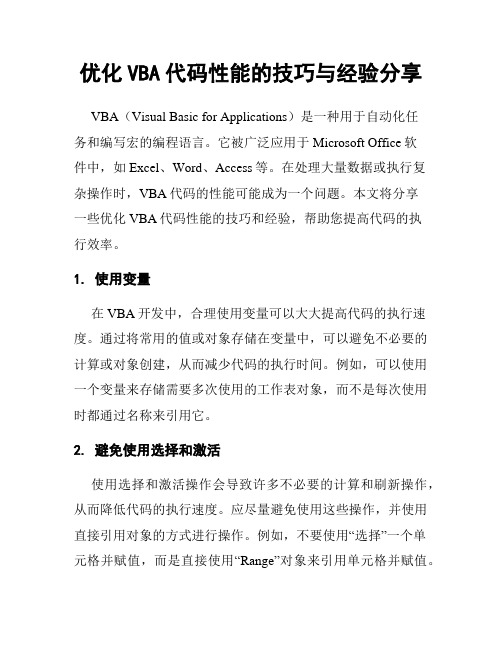
优化VBA代码性能的技巧与经验分享VBA(Visual Basic for Applications)是一种用于自动化任务和编写宏的编程语言。
它被广泛应用于Microsoft Office软件中,如Excel、Word、Access等。
在处理大量数据或执行复杂操作时,VBA代码的性能可能成为一个问题。
本文将分享一些优化VBA代码性能的技巧和经验,帮助您提高代码的执行效率。
1. 使用变量在VBA开发中,合理使用变量可以大大提高代码的执行速度。
通过将常用的值或对象存储在变量中,可以避免不必要的计算或对象创建,从而减少代码的执行时间。
例如,可以使用一个变量来存储需要多次使用的工作表对象,而不是每次使用时都通过名称来引用它。
2. 避免使用选择和激活使用选择和激活操作会导致许多不必要的计算和刷新操作,从而降低代码的执行速度。
应尽量避免使用这些操作,并使用直接引用对象的方式进行操作。
例如,不要使用“选择”一个单元格并赋值,而是直接使用“Range”对象来引用单元格并赋值。
3. 使用适当的数据结构在处理大量数据时,选择合适的数据结构可以显著提高代码的执行效率。
例如,使用数组而不是单个单元格来处理一组数据,可以避免频繁的读写操作,从而提高代码的执行速度。
同时,选择适当的集合类(如字典、列表)来存储和操作数据,可以提供更高效的搜索和排序功能。
4. 减少访问外部资源的次数在VBA开发中,访问外部资源(如磁盘、网络)的操作通常比在内存中进行操作要慢得多。
因此,减少访问外部资源的次数是提高代码性能的一个关键点。
例如,可以在处理大量数据时,将数据读入内存中的数组进行操作,而不是每次需要数据时都从外部文件中读取。
5. 避免使用循环循环是实现任务和算法的常见方式,但也是导致性能下降的一个因素。
在VBA代码中,应尽量避免使用复杂的嵌套循环和大量的迭代操作。
如果可能,可以尝试使用VBA内置的函数和方法,以减少循环的数量和迭代的次数。
优化VBA性能的5个实用技巧和建议
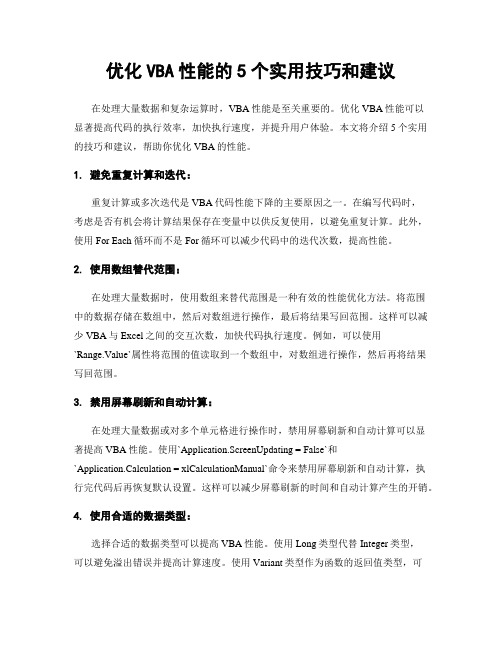
优化VBA性能的5个实用技巧和建议在处理大量数据和复杂运算时,VBA性能是至关重要的。
优化VBA性能可以显著提高代码的执行效率,加快执行速度,并提升用户体验。
本文将介绍5个实用的技巧和建议,帮助你优化VBA的性能。
1. 避免重复计算和迭代:重复计算或多次迭代是VBA代码性能下降的主要原因之一。
在编写代码时,考虑是否有机会将计算结果保存在变量中以供反复使用,以避免重复计算。
此外,使用For Each循环而不是For循环可以减少代码中的迭代次数,提高性能。
2. 使用数组替代范围:在处理大量数据时,使用数组来替代范围是一种有效的性能优化方法。
将范围中的数据存储在数组中,然后对数组进行操作,最后将结果写回范围。
这样可以减少VBA与Excel之间的交互次数,加快代码执行速度。
例如,可以使用`Range.Value`属性将范围的值读取到一个数组中,对数组进行操作,然后再将结果写回范围。
3. 禁用屏幕刷新和自动计算:在处理大量数据或对多个单元格进行操作时,禁用屏幕刷新和自动计算可以显著提高VBA性能。
使用`Application.ScreenUpdating = False`和`Application.Calculation = xlCalculationManual`命令来禁用屏幕刷新和自动计算,执行完代码后再恢复默认设置。
这样可以减少屏幕刷新的时间和自动计算产生的开销。
4. 使用合适的数据类型:选择合适的数据类型可以提高VBA性能。
使用Long类型代替Integer类型,可以避免溢出错误并提高计算速度。
使用Variant类型作为函数的返回值类型,可以减少类型转换的开销。
此外,在循环中使用With语句来引用对象,可以避免反复访问对象的开销。
5. 优化代码结构和算法:优化代码结构和算法也可以提高VBA性能。
避免使用复杂的嵌套循环和多层嵌套的条件语句,尽量简化代码逻辑。
在进行大量循环或条件判断时,考虑使用Select Case语句代替多个If语句,以提高代码的可读性和执行效率。
如何优化VBA代码并使程序尽可能快的运行

如何优化VBA代码并使程序尽可能快的运行如何优化VBA代码并使程序尽可能快的运行速度问题一直是VBA程序值得关注的一个方面。
当您编写了一个对大量数据进行操作的程序后,在运行时可能会发现程序运行得很慢,有的甚至达好几分钟,就像Excel应用程序已崩溃了一样。
但当您发现程序确实在运行,并得到正确的结果后,您可能就会想到如何使程序更快的运行了。
当然,代码运行速度慢可能是VBA程序的一个缺点,这也可能是程序语言本身的一个原因,但我们也可以找到一些方法优化VBA代码并使程序尽可能快的运行。
下面是我整理的一些优化VBA代码或提高程序运行速度的方法,有些方法是我们在编程中好的做法和应该养成的好习惯,希望能带给您一些有益的参考。
高质量的程序和运行效率是需要不断实践,并在实践中不断总结和积累经验的,也希望您能将在编写程序过程中发现的一些优化方法介绍给大家共享。
1、尽量简化代码通过简化代码,可以提高程序的性能。
您可以将通用过程编写为子过程来调用。
例如,假设有一个应用程序需要在不同的地方实现查找一定范围内的某个特殊条目,在一个没有简化代码的应用程序中,不同的过程可能需要应用各自的算法以实现在某个范围内查找某一条目,修改每个过程使其采用一个更有效的算法并不是一件很容易的事。
而一个简化的程序则只有一个查找算法,即将该查找算法编写成通用的子程序,需要查找某个范围的过程都调用该子程序,通过在查找方法的子程序中优化查找算法,使得调用该方法的所有过程都享受性能提高所带来的好处。
另外,删除所有无关的代码,这在所录制宏中表现得尤为明显。
在录制宏时,经常会产生一些与所实现的功能无关的代码,您可以将这些代码删除,以使得代码得以简化。
在下面将要讲到的设置对象变量代替长对象引用,使用With…End With语句、执行For Each…Next循环语句,根据程序环境尽量减少OLE引用,等等,均是简化代码的好方法。
2、强制声明变量在VBE编辑器中的菜单“工具——选项”对话框中“编辑器”选项卡中,您应该始终保持“要求变量声明”复选框被选中,这样将在模块代码顶部出现Option Explicit语句,要求您在编写代码时对所有出现的变量均进行声明,这样,在使用变量时减少内存需求并加速性能。
VBA利用数组优化代码运行效率

VBA利用数组优化代码运行效率VBA是一种编程语言,用于在Microsoft Office应用程序中执行自动化任务。
在VBA中,可以使用数组来存储和处理大量的数据,并通过使用数组可以大大提高代码的运行效率。
1.使用一维数组代替变量列表:如果代码中需要多个类似类型的变量,可以使用一维数组来代替。
这样可以减少变量声明的数量并简化代码。
例如,如果需要存储10个整数变量,可以声明一个整数数组,并使用数组下标来访问不同的元素。
2.使用二维数组代替嵌套循环:在处理多维数据时,使用嵌套循环可能会导致代码运行效率低下。
使用二维数组可以避免嵌套循环,并通过使用数组的索引来访问不同维度的数据。
这样可以减少代码中的循环次数,提高代码的运行效率。
3.使用动态数组代替静态数组:在编写代码时,无法预先知道需要存储多少个元素时可以使用动态数组。
在运行时,可以根据需要调整动态数组的大小。
这样可以避免浪费内存空间,并提高代码的运行效率。
4.使用数组函数代替遍历:VBA提供了一些数组函数,可以对整个数组进行操作,而不需要遍历数组的每个元素。
例如,可以使用数组函数SUM来计算数组中所有元素的总和,而不需要使用循环遍历每个元素。
5.使用数组排序算法:VBA提供了一些内置的排序算法,可以对数组进行排序。
使用这些排序算法可以减少代码中的比较和交换操作,从而提高排序的效率。
6.使用数组缓存结果:在一些复杂的计算中,可能需要多次访问相同的数据。
可以使用一个数组来缓存计算结果,以便以后的使用。
这样可以避免重复计算,减少代码的执行时间。
总结:使用数组可以大大提高VBA代码的运行效率。
通过使用一维数组、二维数组、动态数组等可以减少变量的声明,简化代码逻辑。
使用数组函数和排序算法可以避免循环遍历每个元素,减少代码的执行时间。
同时,使用数组缓存结果可以避免重复计算,提高代码的执行效率。
在编写VBA代码时,应充分利用数组来优化代码的运行效率,提高程序的性能。
VBA代码优化与性能提升建议
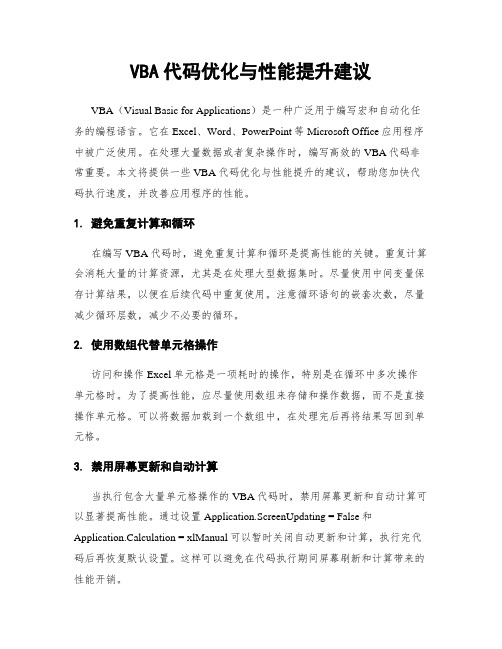
VBA代码优化与性能提升建议VBA(Visual Basic for Applications)是一种广泛用于编写宏和自动化任务的编程语言。
它在Excel、Word、PowerPoint等Microsoft Office应用程序中被广泛使用。
在处理大量数据或者复杂操作时,编写高效的VBA代码非常重要。
本文将提供一些VBA代码优化与性能提升的建议,帮助您加快代码执行速度,并改善应用程序的性能。
1. 避免重复计算和循环在编写VBA代码时,避免重复计算和循环是提高性能的关键。
重复计算会消耗大量的计算资源,尤其是在处理大型数据集时。
尽量使用中间变量保存计算结果,以便在后续代码中重复使用。
注意循环语句的嵌套次数,尽量减少循环层数,减少不必要的循环。
2. 使用数组代替单元格操作访问和操作Excel单元格是一项耗时的操作,特别是在循环中多次操作单元格时。
为了提高性能,应尽量使用数组来存储和操作数据,而不是直接操作单元格。
可以将数据加载到一个数组中,在处理完后再将结果写回到单元格。
3. 禁用屏幕更新和自动计算当执行包含大量单元格操作的VBA代码时,禁用屏幕更新和自动计算可以显著提高性能。
通过设置Application.ScreenUpdating = False和Application.Calculation = xlManual可以暂时关闭自动更新和计算,执行完代码后再恢复默认设置。
这样可以避免在代码执行期间屏幕刷新和计算带来的性能开销。
4. 使用合适的数据类型和变量在VBA代码中,选择适当的数据类型和变量可以提高代码的执行效率。
如果变量仅用于存储整数值,则可以使用整型数据类型(例如Long、Integer)替代Variant类型,因为Variant类型在存储整数时会占用更多的内存。
此外,尽量避免在循环中使用变体数组,因为它们在访问和操作时比较耗费性能。
5. 避免使用Select和Activate在VBA代码中,尽量避免使用Select和Activate方法,因为它们会影响代码的执行速度。
如何提高VBA代码的运行速度
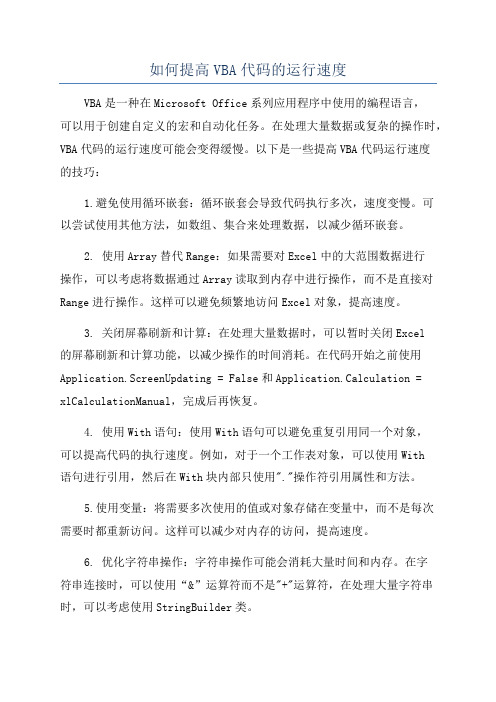
如何提高VBA代码的运行速度VBA是一种在Microsoft Office系列应用程序中使用的编程语言,可以用于创建自定义的宏和自动化任务。
在处理大量数据或复杂的操作时,VBA代码的运行速度可能会变得缓慢。
以下是一些提高VBA代码运行速度的技巧:1.避免使用循环嵌套:循环嵌套会导致代码执行多次,速度变慢。
可以尝试使用其他方法,如数组、集合来处理数据,以减少循环嵌套。
2. 使用Array替代Range:如果需要对Excel中的大范围数据进行操作,可以考虑将数据通过Array读取到内存中进行操作,而不是直接对Range进行操作。
这样可以避免频繁地访问Excel对象,提高速度。
3. 关闭屏幕刷新和计算:在处理大量数据时,可以暂时关闭Excel的屏幕刷新和计算功能,以减少操作的时间消耗。
在代码开始之前使用Application.ScreenUpdating = False和Application.Calculation = xlCalculationManual,完成后再恢复。
4. 使用With语句:使用With语句可以避免重复引用同一个对象,可以提高代码的执行速度。
例如,对于一个工作表对象,可以使用With语句进行引用,然后在With块内部只使用"."操作符引用属性和方法。
5.使用变量:将需要多次使用的值或对象存储在变量中,而不是每次需要时都重新访问。
这样可以减少对内存的访问,提高速度。
6. 优化字符串操作:字符串操作可能会消耗大量时间和内存。
在字符串连接时,可以使用“&”运算符而不是"+"运算符,在处理大量字符串时,可以考虑使用StringBuilder类。
7. 禁用事件:如果在执行代码时不需要触发工作表或对象的事件,可以在代码开头禁用事件处理程序,以提高速度。
使用Application.EnableEvents = False,并在代码结束后恢复事件处理程序。
VBA 中如何优化代码与提升性能
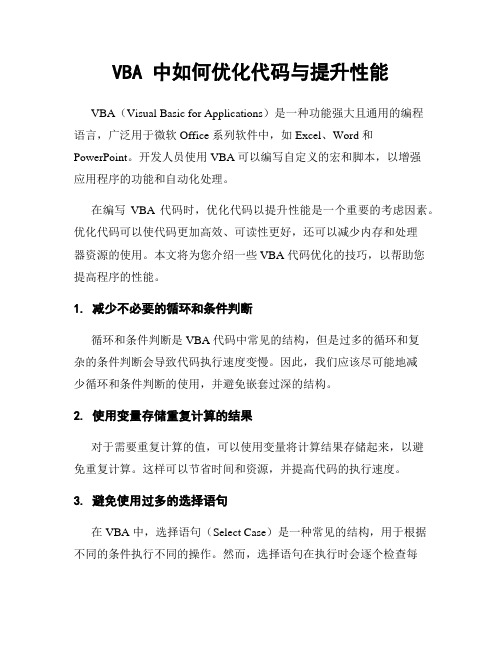
VBA 中如何优化代码与提升性能VBA(Visual Basic for Applications)是一种功能强大且通用的编程语言,广泛用于微软 Office 系列软件中,如 Excel、Word 和PowerPoint。
开发人员使用 VBA 可以编写自定义的宏和脚本,以增强应用程序的功能和自动化处理。
在编写VBA 代码时,优化代码以提升性能是一个重要的考虑因素。
优化代码可以使代码更加高效、可读性更好,还可以减少内存和处理器资源的使用。
本文将为您介绍一些 VBA 代码优化的技巧,以帮助您提高程序的性能。
1. 减少不必要的循环和条件判断循环和条件判断是 VBA 代码中常见的结构,但是过多的循环和复杂的条件判断会导致代码执行速度变慢。
因此,我们应该尽可能地减少循环和条件判断的使用,并避免嵌套过深的结构。
2. 使用变量存储重复计算的结果对于需要重复计算的值,可以使用变量将计算结果存储起来,以避免重复计算。
这样可以节省时间和资源,并提高代码的执行速度。
3. 避免使用过多的选择语句在 VBA 中,选择语句(Select Case)是一种常见的结构,用于根据不同的条件执行不同的操作。
然而,选择语句在执行时会逐个检查每个条件,这可能会导致性能下降。
如果可能的话,建议使用其他类型的条件语句,如 If-ElseIf-Else 语句,来避免选择语句的使用。
4. 合并重复的代码片段在编写 VBA 代码时,经常会遇到一些重复的代码片段,这些代码可以通过封装成子函数或子过程的方式,提高代码的可维护性和可读性,并避免代码冗余。
5. 使用数组替代大量的单元格操作在处理 Excel 数据时,经常需要对大量的单元格进行读取和写入操作。
如果需要进行大量的单元格操作,建议使用数组来替代单个单元格的操作。
数组操作比单个单元格操作更高效,可以减少对 Excel 应用程序的访问次数,从而提高代码的性能。
6. 避免频繁的屏幕刷新在进行大量的操作时,VBA 代码会导致 Excel 应用程序频繁地进行屏幕刷新,这会降低代码的执行速度。
VBA性能优化的方法和技巧
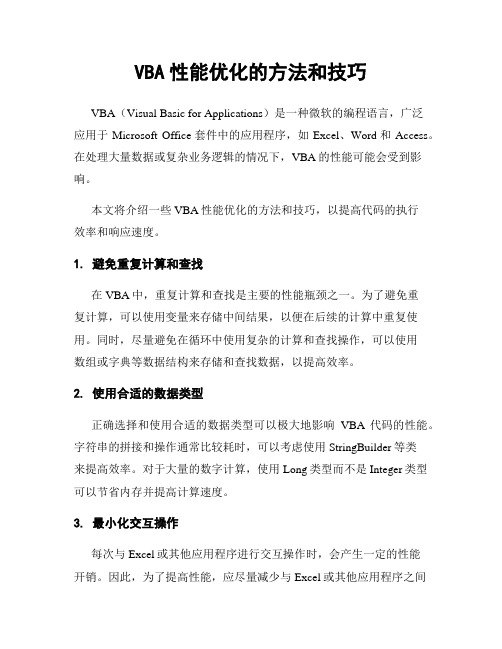
VBA性能优化的方法和技巧VBA(Visual Basic for Applications)是一种微软的编程语言,广泛应用于Microsoft Office套件中的应用程序,如Excel、Word和Access。
在处理大量数据或复杂业务逻辑的情况下,VBA的性能可能会受到影响。
本文将介绍一些VBA性能优化的方法和技巧,以提高代码的执行效率和响应速度。
1. 避免重复计算和查找在VBA中,重复计算和查找是主要的性能瓶颈之一。
为了避免重复计算,可以使用变量来存储中间结果,以便在后续的计算中重复使用。
同时,尽量避免在循环中使用复杂的计算和查找操作,可以使用数组或字典等数据结构来存储和查找数据,以提高效率。
2. 使用合适的数据类型正确选择和使用合适的数据类型可以极大地影响VBA代码的性能。
字符串的拼接和操作通常比较耗时,可以考虑使用StringBuilder等类来提高效率。
对于大量的数字计算,使用Long类型而不是Integer类型可以节省内存并提高计算速度。
3. 最小化交互操作每次与Excel或其他应用程序进行交互操作时,会产生一定的性能开销。
因此,为了提高性能,应尽量减少与Excel或其他应用程序之间的交互次数,尽量在VBA代码内部处理数据和操作,而不是通过读取和写入单元格进行交互。
4. 批量处理数据在处理大量数据时,将数据分批处理可以提高VBA代码的执行效率。
通过将数据分成适当的大小,在每个批次中处理一部分数据,可以避免一次性加载所有数据而导致的内存占用过大和运行速度变慢的问题。
5. 禁用屏幕更新和事件响应在运行VBA代码时,可以禁用Excel的屏幕更新和事件响应,以提高执行效率。
禁用屏幕更新可以避免在每次更新单元格时导致的闪烁和卡顿,而禁用事件响应可以避免在代码执行期间触发不必要的事件,从而加快代码的执行速度。
6. 使用合适的数据结构和算法合适的数据结构和算法可以在很大程度上提高VBA代码的执行效率。
VBA优化建议与性能调优方法

VBA优化建议与性能调优方法VBA(Visual Basic for Applications)是一种用于Microsoft Office应用程序的编程语言,常用于自动化和增强Excel、Word和PowerPoint等办公软件的功能。
尽管VBA具有灵活性和易用性,但在处理大量数据或复杂任务时,性能可能受到一定的限制。
为了最大限度地提高VBA代码的效率和性能,本文将提供一些优化建议和性能调优方法。
1. 使用Option Explicit声明变量:在VBA中,使用Option Explicit语句声明变量,强制要求显式地声明所有变量。
这有助于减少错误和提高代码的可读性和性能。
2. 避免重复计算:如果在循环体中执行相同的计算,可以将结果保存在一个变量中,并在循环中重复使用该变量。
这样可以避免重复计算,提高运行速度。
3. 使用数组替代单元格:在处理大量数据时,访问单个单元格比访问数组元素要慢得多。
因此,建议将大量数据存储在数组中,然后对数组进行操作,而不是直接操作单元格。
4. 使用适当的数据类型:正确选择数据类型可以显著提高代码的性能。
替换长整型(Long)和双精度浮点型(Double)等较大的数据类型为整数(Integer)或单精度浮点数(Single)等更小的数据类型。
5. 避免使用Select和Activate:在VBA中,Select和Activate通常会降低代码的性能。
最好直接引用对象并进行操作,而不是通过选择和激活操作来间接操作对象。
6. 使用For Each循环代替For循环:在遍历集合对象(如工作表或文件夹)时,使用For Each循环比使用For循环更高效。
For Each循环可以自动迭代每个对象,无需手动指定索引。
7. 合并相关操作:将多个相关的操作组合在一起执行,可以减少对对象的访问次数,提高代码的性能。
例如,可以一次性设置多个单元格的属性,而不是每次访问单个单元格。
8. 禁用屏幕刷新和事件处理:在执行大量操作时,禁用屏幕刷新和事件处理可以提高代码的性能。
VBA开发中的性能优化与调优方法

VBA开发中的性能优化与调优方法VBA(Visual Basic for Applications)是一种广泛应用于Microsoft Office套件中的宏编程语言。
它具有简单易用、灵活性强的特点,使得很多人喜欢使用它来自动化Office中的任务。
然而,随着VBA代码的逐渐增多,性能可能成为一个关注的问题。
本文将介绍一些VBA开发中的性能优化与调优方法,帮助您提高代码的执行效率和响应速度。
1. 使用With语句在VBA中,使用With语句可以将对同一对象的多个属性或方法的操作集中起来,从而减少对该对象的多次引用,提高代码执行效率。
例如:```With Range("A1").Value = 10.Font.Bold = True.Interior.Color = RGB(255, 0, 0)End With```上述代码中,将对Range("A1")的三个属性进行了设置,使用With语句可以减少对Range("A1")的引用次数,提高了代码的执行效率。
2. 避免使用变体类型VBA中的Variant类型可以用来存储各种不同的数据类型,但它比其他特定的数据类型在性能上要慢。
在编写VBA代码时,应尽量避免使用Variant类型,而是使用特定的数据类型,如Integer、Long、Double等。
这样可以提高代码的执行效率,并减少内存的占用。
3. 避免频繁修改单元格属性在VBA中,修改单元格的属性(如Value、Font、Interior 等)是一项耗时操作。
因此,应该尽量避免在循环中频繁修改单元格的属性。
可以将需要修改的属性值存储在一个数组或者其他变量中,在循环结束后一次性进行修改,以减少对单元格的访问次数,提高代码的执行效率。
4. 充分利用数组VBA中的数组操作效率较高,而且可以一次处理多个数据。
在进行循环、排序、搜索等操作时,可以将数据存储在数组中进行处理,而不是每次都对单个元素进行操作。
VBA中的程序性能优化技巧与方法
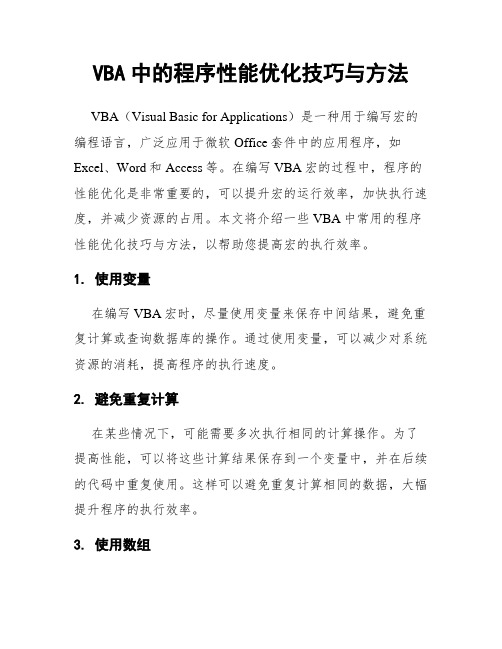
VBA中的程序性能优化技巧与方法VBA(Visual Basic for Applications)是一种用于编写宏的编程语言,广泛应用于微软Office套件中的应用程序,如Excel、Word和Access等。
在编写VBA宏的过程中,程序的性能优化是非常重要的,可以提升宏的运行效率,加快执行速度,并减少资源的占用。
本文将介绍一些VBA中常用的程序性能优化技巧与方法,以帮助您提高宏的执行效率。
1. 使用变量在编写VBA宏时,尽量使用变量来保存中间结果,避免重复计算或查询数据库的操作。
通过使用变量,可以减少对系统资源的消耗,提高程序的执行速度。
2. 避免重复计算在某些情况下,可能需要多次执行相同的计算操作。
为了提高性能,可以将这些计算结果保存到一个变量中,并在后续的代码中重复使用。
这样可以避免重复计算相同的数据,大幅提升程序的执行效率。
3. 使用数组当需要处理大量数据时,可以使用数组来代替单个变量。
数组在VBA中的处理速度较快,并且可以批量处理数据,减少循环的次数。
可以通过将数据存储到数组中,然后通过循环一次性处理,从而提高程序的执行速度。
4. 使用With语句块在处理多个对象的属性或方法时,可以使用With语句块来减少对每个对象的重复引用。
通过将With语句块用于一个对象,可以连续访问该对象的多个属性或方法,避免重复的代码。
这样可以在一定程度上提高程序的性能。
5. 禁用屏幕刷新在编写VBA宏时,如果需要频繁更新工作表或显示对话框等操作,建议在代码执行过程中禁止屏幕刷新。
可以通过设置Application.ScreenUpdating属性为False来实现。
禁用屏幕刷新可以减少资源的占用,加快宏的执行速度。
6. 使用合适的数据结构在处理大量数据时,选择合适的数据结构可以提高程序的运行效率。
例如,使用集合(Collection)对象来存储需要频繁访问的数据,或者使用字典(Dictionary)对象来存储键值对。
VBA代码优化技巧与性能测试方法

VBA代码优化技巧与性能测试方法VBA(Visual Basic for Applications)是一种流行的基于事件驱动的编程语言,在Microsoft Office套件中被广泛应用于自动化任务和数据处理。
然而,随着代码规模的增长,VBA程序可能会遇到性能问题,例如执行速度缓慢、内存占用过高等。
本文将介绍一些VBA代码优化技巧和性能测试方法,帮助您提高VBA程序的执行效率。
首先,我们来看一些VBA代码优化的技巧。
1. 使用变量:将重复使用的数值或对象赋给变量,可以避免不必要的重复计算和对象创建,提高代码执行效率。
2. 避免使用循环:循环是程序执行速度较慢的主要原因之一。
如果可能,尽量使用其他方法替代循环,如数组操作、集合筛选等。
3. 使用数组和集合:数组和集合操作通常比单独操作对象要更高效。
使用数组可以减少对工作表或数据库的访问次数,大大提高代码执行速度。
4. 避免过多的I/O操作:对文件、工作表等频繁的读写操作会降低程序性能。
尽量将数据缓存到变量中,减少对外部资源的依赖。
5. 优化循环结构:在处理大量数据时,使用合适的循环结构可以提高代码执行速度。
例如,使用For Each循环来遍历集合,而不是使用传统的For循环。
6. 禁用屏幕刷新:在处理大量数据时,禁用屏幕刷新可以大幅提高代码执行速度。
使用`Application.ScreenUpdating = False`可以隐藏屏幕刷新,待代码执行完毕后再恢复。
7. 使用合适的数据类型:VBA提供了多种数据类型,选择合适的数据类型可以减少内存占用和提高代码执行速度。
尽量避免使用变体类型,它会消耗较多的内存空间。
现在,让我们来了解一些VBA性能测试的方法,以评估代码的执行效率。
1. 使用计时器:VBA提供了Timer函数,可以用来测量代码执行的时间。
在代码开始执行前,记录当前时间(startTime),代码执行完毕后,记录当前时间(endTime),两者之差即为代码执行的时间。
VBA利用数组优化代码运行效率
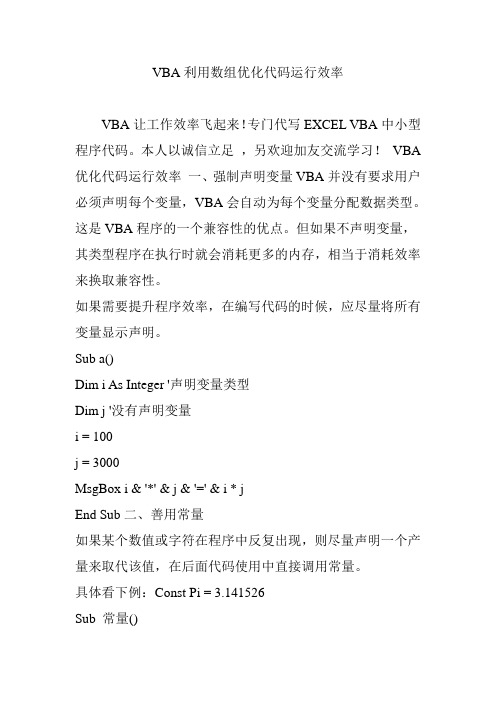
VBA利用数组优化代码运行效率VBA让工作效率飞起来!专门代写EXCEL VBA中小型程序代码。
本人以诚信立足,另欢迎加友交流学习!VBA 优化代码运行效率一、强制声明变量VBA并没有要求用户必须声明每个变量,VBA会自动为每个变量分配数据类型。
这是VBA程序的一个兼容性的优点。
但如果不声明变量,其类型程序在执行时就会消耗更多的内存,相当于消耗效率来换取兼容性。
如果需要提升程序效率,在编写代码的时候,应尽量将所有变量显示声明。
Sub a()Dim i As Integer '声明变量类型Dim j '没有声明变量i = 100j = 3000MsgBox i & '*' & j & '=' & i * jEnd Sub二、善用常量如果某个数值或字符在程序中反复出现,则尽量声明一个产量来取代该值,在后面代码使用中直接调用常量。
具体看下例:Const Pi = 3.141526Sub 常量()MsgBox '圆的面积为:' & Pi * 2 ^ 2End Sub三、关闭屏幕更新在单元格中写入数据或批量插入对象时,每执行一句代码屏幕会更新一次,而更新屏幕需要时间。
在大多数情况下,完全没有必要更新屏幕状态。
开发者可以关闭屏幕更新来提升效率,等待所有过程执行完毕后再恢复屏幕更新即可。
控制屏幕更新开、关的属性是:Application.ScreenUpdating=True/False例子1:Sub 隐藏偶数列()Dim col As Long, Tim As LongTim = TimerFor col = 1 To Columns.CountIf col Mod 2 = 0 ThenCells(1, col).EntireColumn.Hidden = TrueEnd IfNextMsgBox '程序运行了' & Format(Timer - Tim, '0.00') & 's' End Sub在我的电脑上运行0.42S例子2:Sub 隐藏偶数列一()Dim col As Long, Tim As LongApplication.ScreenUpdating = FalseTim = TimerFor col = 1 To Columns.CountIf col Mod 2 = 0 ThenCells(1, col).EntireColumn.Hidden = TrueEnd IfNextApplication.ScreenUpdating = TrueMsgBox '程序运行了' & Format(Timer - Tim, '0.00') & 's' End Sub而该例子在我电脑的03版上面,运行才0.00s,效率提高了很多倍。
- 1、下载文档前请自行甄别文档内容的完整性,平台不提供额外的编辑、内容补充、找答案等附加服务。
- 2、"仅部分预览"的文档,不可在线预览部分如存在完整性等问题,可反馈申请退款(可完整预览的文档不适用该条件!)。
- 3、如文档侵犯您的权益,请联系客服反馈,我们会尽快为您处理(人工客服工作时间:9:00-18:30)。
如何优化VBA代码并使程序尽可能快的运行速度问题一直是VBA程序值得关注的一个方面。
当您编写了一个对大量数据进行操作的程序后,在运行时可能会发现程序运行得很慢,有的甚至达好几分钟,就像Excel应用程序已崩溃了一样。
但当您发现程序确实在运行,并得到正确的结果后,您可能就会想到如何使程序更快的运行了。
当然,代码运行速度慢可能是VBA程序的一个缺点,这也可能是程序语言本身的一个原因,但我们也可以找到一些方法优化VBA代码并使程序尽可能快的运行。
下面是我整理的一些优化VBA代码或提高程序运行速度的方法,有些方法是我们在编程中好的做法和应该养成的好习惯,希望能带给您一些有益的参考。
高质量的程序和运行效率是需要不断实践,并在实践中不断总结和积累经验的,也希望您能将在编写程序过程中发现的一些优化方法介绍给大家共享。
1、尽量简化代码通过简化代码,可以提高程序的性能。
您可以将通用过程编写为子过程来调用。
例如,假设有一个应用程序需要在不同的地方实现查找一定范围内的某个特殊条目,在一个没有简化代码的应用程序中,不同的过程可能需要应用各自的算法以实现在某个范围内查找某一条目,修改每个过程使其采用一个更有效的算法并不是一件很容易的事。
而一个简化的程序则只有一个查找算法,即将该查找算法编写成通用的子程序,需要查找某个范围的过程都调用该子程序,通过在查找方法的子程序中优化查找算法,使得调用该方法的所有过程都享受性能提高所带来的好处。
另外,删除所有无关的代码,这在所录制宏中表现得尤为明显。
在录制宏时,经常会产生一些与所实现的功能无关的代码,您可以将这些代码删除,以使得代码得以简化。
在下面将要讲到的设置对象变量代替长对象引用,使用With…End With语句、执行For Each…Next循环语句,根据程序环境尽量减少OLE引用,等等,均是简化代码的好方法。
2、强制声明变量在VBE编辑器中的菜单“工具——选项”对话框中“编辑器”选项卡中,您应该始终保持“要求变量声明”复选框被选中,这样将在模块代码顶部出现Option Explicit 语句,要求您在编写代码时对所有出现的变量均进行声明,这样,在使用变量时减少内存需求并加速性能。
(1)要节省内存资源,必须始终用特定的数据类型声明所有变量。
如果不使用特定的数据类型声明变量,VBA会创建Variant类型的变量,这将比任何其他数据类型要求更多的内存。
(2)清楚每种数据类型需要多少内存以及它可以存储的值的范围。
除使用较小的数据类型会导致隐性转换的情况外,应始终使用尽可能小的数据类型。
例如,因为Integer类型的变量将被转换成Long类型的变量,应该将那些存储整型值的变量声明为Long类型,而不是Integer类型。
(3)除非确实需要,应避免使用浮点数据类型。
尽管Currency数据类型更大,但它比Single 数据类型快,因为Currency数据类型不使用浮点处理器。
(4)如果在一个过程中多次引用一个对象,可以创建对象变量,并将对给对象的引用指派给它。
因为对象变量存储对象在内存中的位置,VBA将不必再次查找其位置。
(5)将对象变量声明为特定的类型(不是Object类型),以便利用早期绑定。
3、减少变量的作用范围并及时释放变量主要是对象变量,在其使用完后,及时释放。
例如,Dim TempObj As AnyObject,AnObj As AnyObjectSet TempObj=New AnyObjectSet AnObj=TempObjSet TempObj=Nothing ‘释放对象变量4、尽可能使用早期绑定绑定是指将程序调用与实际代码相匹配。
为了实现早期绑定,先应创建对对象库的引用。
早期绑定可以在代码中使用定义在对象库中的常量,可以自动列出对象的方法和属性,但早期绑定只有在所控制的对象拥有独立的类型库或对象库文件才适用且还需要已安装了特定的库。
而后期绑定则只是在运行时才知道对象的类型并对对象进行引用,因此不具备上述特点。
使用早期绑定创建对象通常更有效率,使代码能获得更好的性能。
因为对象的早期绑定引用在编译时可以通过VBE的解析,而不是通过运行时模块解析,因此早期绑定的性能要好得多。
虽然在程序设计时不可能总是使用早期绑定,但应该尽可能使用它。
5、关闭屏幕刷新在Excel中,其ScreenUpdating属性值的默认值为True,这样当写数据到工作表或者执行任何导致其显示属性变化的动作时,Excel的屏幕界面将会不断的刷新,不仅影响显示,而且影响程序运行的速度。
您可以在进入主程序运行前将屏幕刷新属性关闭,即用Application.ScreenUpdating = False语句关闭屏幕刷新,这样将大大改善程序的运行速度。
但在程序运行完成前,要确保将其恢复为原来的设置,即将ScreenUpdating属性的值设置为True。
因为您对该属性的修改是永久性的修改,Excel不会为您自动恢复其默认值,您必须用语句Application.ScreenUpdating = True恢复设置。
6、设置计算模式为手动如果您的工作表中含有多个公式,在每次单元格中的值发生变化时,公式都将会重新计算,这会影响程序运行速度。
您可以在进入主程序运行前,将计算模式设置为手动,即使用如下语句Application.Calculation = xlCalculationManual,以避免不必要的计算。
当程序运行结束前,您要恢复Excel的默认计算模式设置,即设置为自动重算,可使用下面的语句Application.Calculation = xlCalculationAutomatic,这同Scr eenUpdating属性一样,Excel不会自动恢复其为默认值。
Calculation属性是对所有工作簿进行的设置,您也可以用工作表的EnableCalculation属性来设置对某个工作表是否进行重新计算。
7、使用For Each…Next循环可以使用For Each…Next循环来保证程序代码更快地执行。
在使用For Each…Next循环时,对于存储在集合或数组中的每个对象执行一组语句,程序更简洁,也更容易阅读、调试和维护。
当For Each…Next语句迭代集合时,自动指定一个对集合当前成员的引用,然后在到达集合的尾部时跳出循环语句。
8、使用With…End With语句可以使用With…End With语句来尽量减少对象引用。
使用With语句对指定的对象完成一系列的任务,而不用重复引用对象。
也可以使用嵌套的With语句进一步提高程序代码的效率。
例如,下面的使用With…End With语句是在同一个单元格中执行多个操作。
With Workbooks(“Book1.xls”).Worksheets(“Sheet1”).Range(“A1”).Formula=”=SQRT(20)”With .Font.Name=”Arial”.Bold=True.Size=10End WithEnd With同理,可使用With…End With语句在同一个单元格区域中执行多个操作。
9、在执行循环时考虑如何能够尽可能地节省资源(1)分析循环以查看是否正在不必要地执行一些消耗内存的重复操作。
例如,是否可以在循环外(而不是在循环中)设置某些变量?每次都通过循环执行的转换过程是否可以在循环之外执行?(2)考虑是否必须在满足特定的条件时才执行循环。
如果是,也许可以更早地退出循环。
例如,假设正在对一个不应该包含数字字符的字符串进行数据验证。
如果循环要检查字符串中的每个字符以确定其中是否包含数字字符,那么您可以在找到第一个数字字符时立即退出循环。
(3)如果必须在循环中引用数组的元素,可以创建一个临时变量存储该元素的值,而不是引用数组中的值。
从数组中检索值比从相同类型的变量读取值要慢。
10、尽量减少OLE引用可以通过尽量减少在VBA程序代码中使用OLE(对象链接与嵌入自动识别)引用来优化程序代码。
VBA语句中所调用的方法和属性越多,执行语句所用的时间就越多。
例如下面的两个语句:语句1:Workbooks(1).Sheets(1).Range(“A1”).value="/10语句2:ActiveWindow.Left=200执行时,语句2比语句1快。
同样,上面所讲的对重复使用的对象引用指定一个变量,通过调用变量从而保证避免多次进行对象引用。
11、避免对象激活或者不需要先进行先择在使用宏录制器时,所生成的程序代码在应用任何方法或属性之前都会激活或者选择对象。
但是,并不是在所有的情况下都需要这样做。
所以,在您编写VBA 程序代码时,不需要在对对象执行任何任务之前都激活或者选择每个对象。
例如,在Excel中,我们如果要使第一行变成粗体就必须先选项中它。
但在VB A中(除在图表操作时需要选中图表对象外),很少需要这样做,即VBA可以在不选中第一行的情况下,将它变成粗体。
宏录制器的代码:Rows("1:1").Select= True改编后的代码为:Row(“1:1”).Font.Bold=True这样做还可以使程序代码更简洁,并且程序可以运行得更快。
12、在一个语句中进行复制或者粘贴在用宏录制代码时,首先是选择一个区域,然后再执行ActiveSheet.Paste。
在使用Copy方法时,可以在一个语句中指定复制的内容及要复制到的目的地。
例如,将B5:C6区域的内容复制到以单元格B8开始的区域中,使用宏录制器的代码为:Range("B5:C6").SelectSelection.CopyRange("B8").SelectActiveSheet.Paste经修改后的最佳代码是:Range("B5:C6").Copy Destination:=Range("B8")13、尽可能少使用“.”在前面已经介绍过的对长对象引用使用对象变量以及使用With…End With等都是简化”.”的方法。
因为在代码中的每个句点都表示至少一个(而且可能是多个)过程调用,而这些过程调用必须在后台执行。
真正好的做法是在局部进行缓存对象引用,例如,应该把对象模型中较高层次的对象引用保存到局部对象变量中,然后用这些对象引用创建其他较低层次的对象引用。
例如,引用某单元格数据时,可用如下代码:Dim i As LongFor i=1 to 10Workbooks(“Book1.xls”).Worksheets(“Sheet1”).Cells(1,i).Value=iNext i但下面的代码运行效率更高,因为代码中引用Workbook对象和Worksheet对象的调用命令只执行一次,而上面的代码中却要执行10次。
